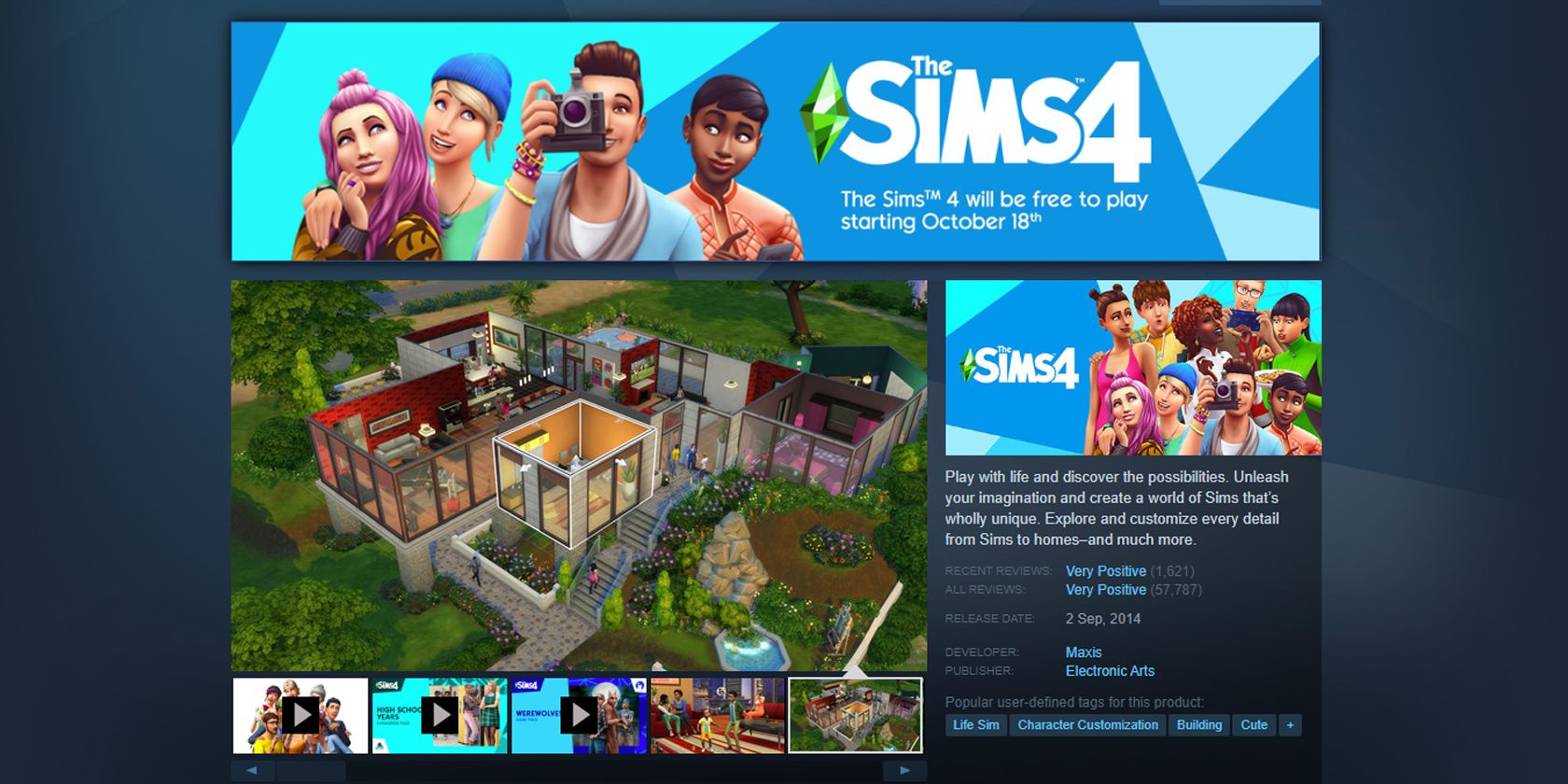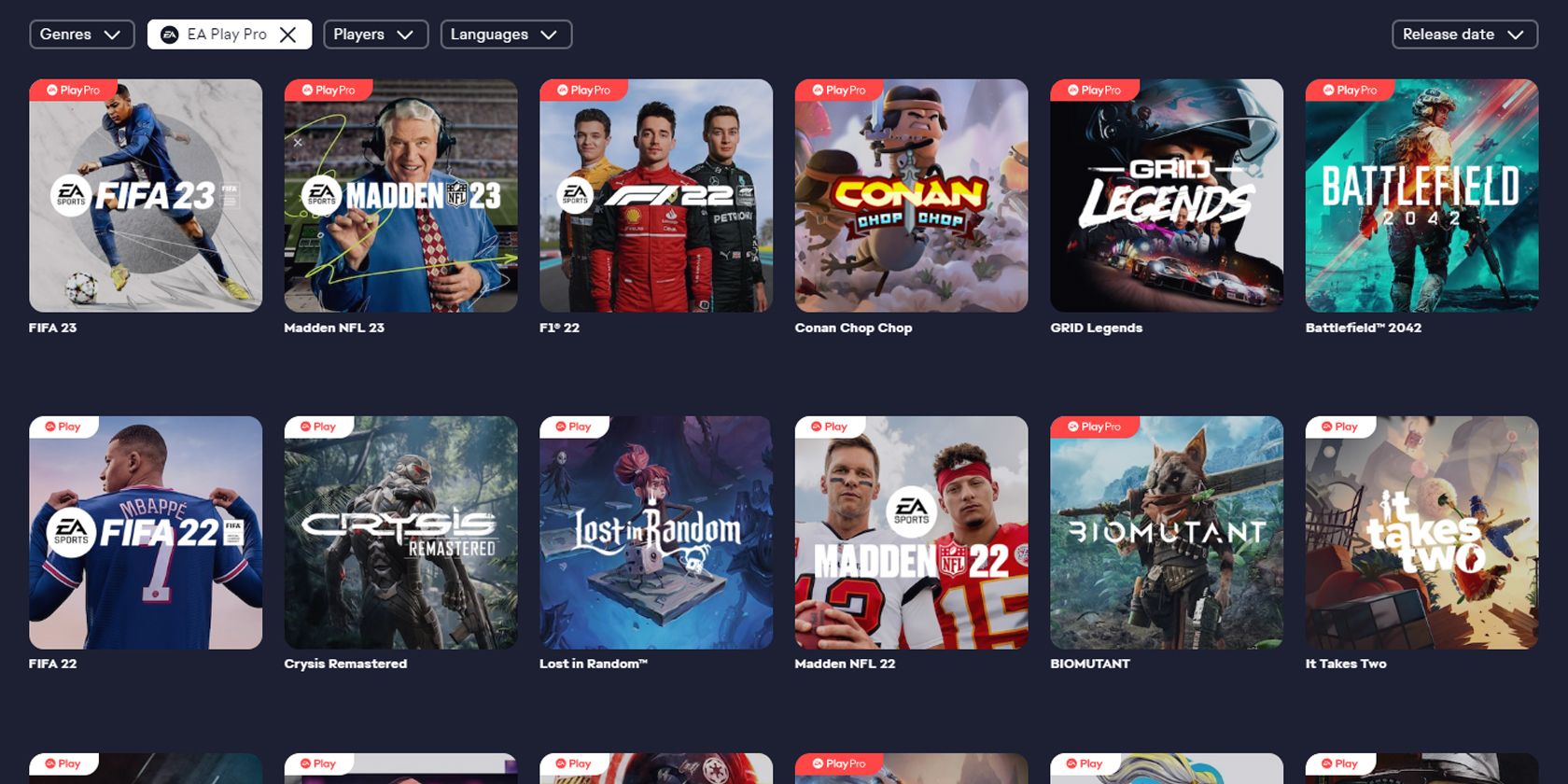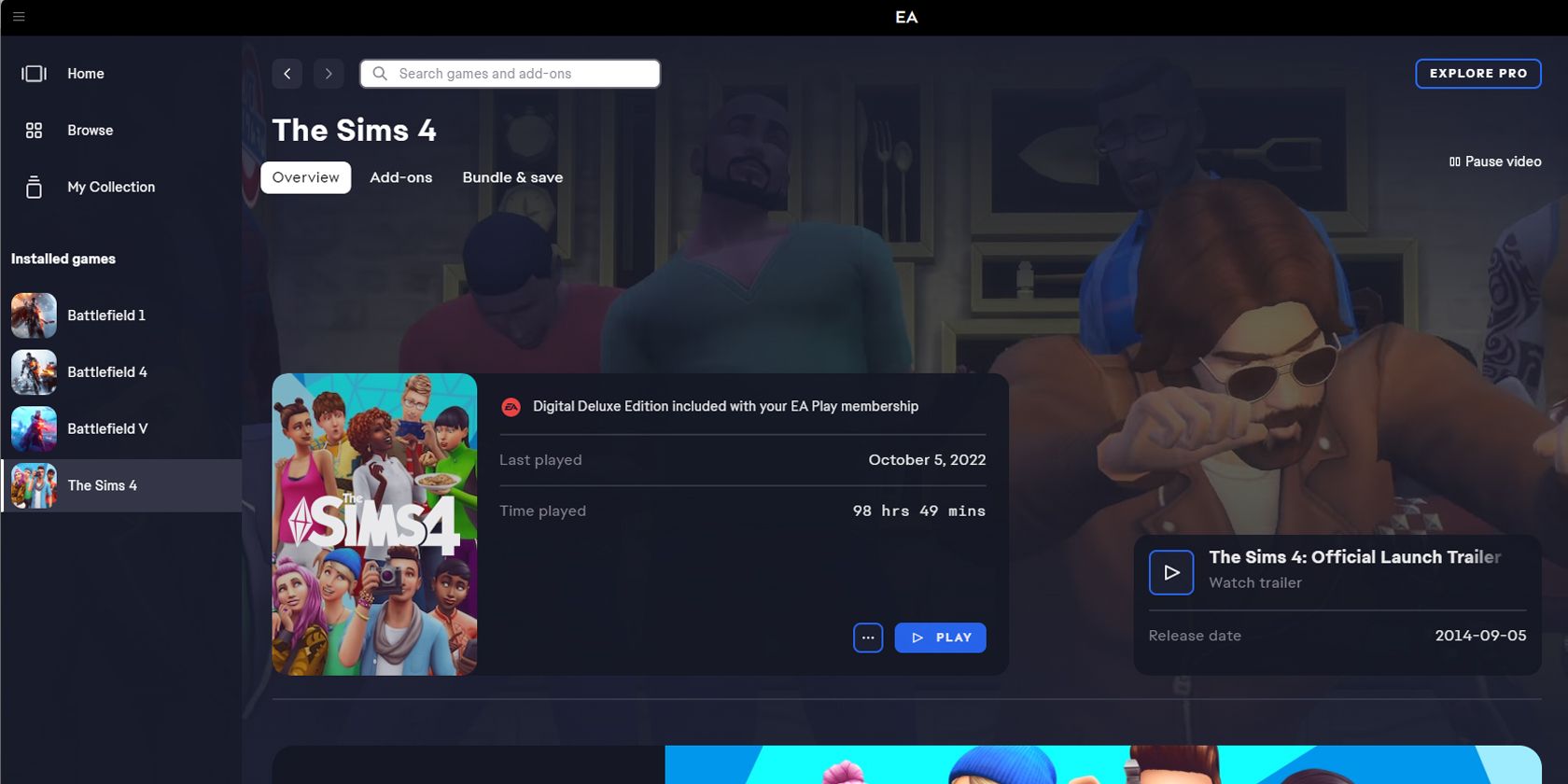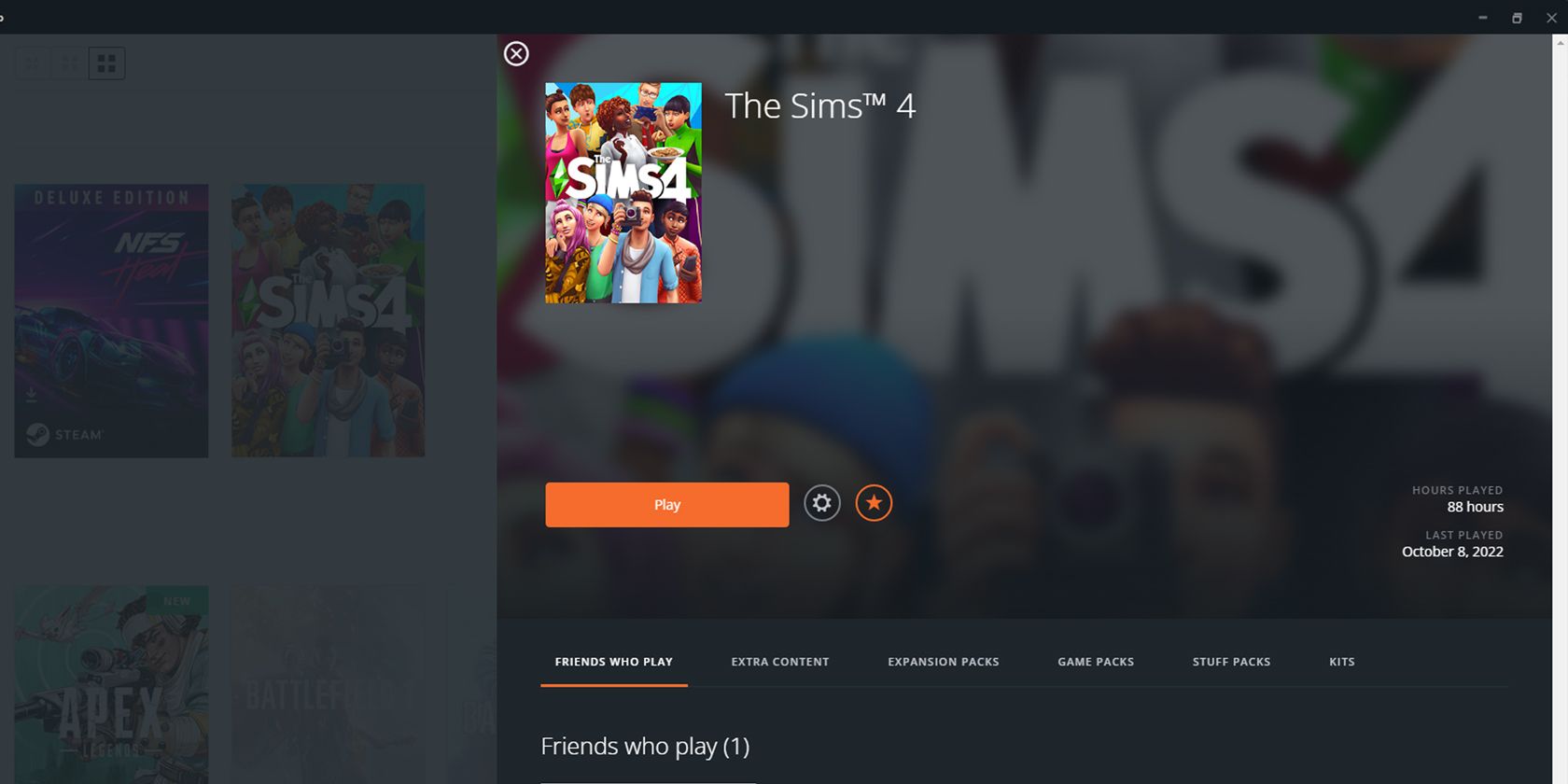Les Sims 4 est devenu un jeu gratuit ! Avec des millions de joueurs et une communauté dynamique, Les Sims 4 est un excellent jeu pour construire des maisons et même bâtir sa propre société virtuelle.
Si vous avez envie de vous lancer dans le jeu, mais que vous ne voulez pas débourser de l’argent, c’est l’occasion ou jamais. Voici comment télécharger gratuitement Les Sims 4, quelle que soit votre plateforme de jeu.
Comment obtenir Les Sims 4 sur Windows
EA Games a sorti pour la première fois Les Sims 4 pour Windows. Le jeu a été lancé à la fois en format disque et en format numérique en 2014. Cependant, beaucoup de choses ont changé depuis. Pour obtenir Les Sims 4, vous devez télécharger le jeu à l’aide de Steam ou de l’application EA.
Steam
Steam est l’une des nombreuses applications et sites web à partir desquels vous pouvez télécharger des jeux. Il est donc logique qu’EA y mette ses jeux à disposition. Voici comment obtenir Les Sims 4 sur Steam.
- Lancez l’application Steam, tapez Les Sims 4 dans la barre de recherche et sélectionnez le premier résultat.
- Sur la page Les Sims 4, cliquez sur Jouer au jeu. Une nouvelle fenêtre d’installation s’ouvrira.
- Suivez le processus d’installation. Une fois l’installation terminée, vous pouvez commencer à jouer aux Sims 4.
Outre Les Sims 4, vous pouvez également trouver plusieurs autres titres fantastiques sur Steam. Tant que vous savez comment trouver les meilleurs jeux que Steam peut offrir, vous ne vous ennuierez plus jamais. Mais si vous n’avez pas encore l’application, voici comment installer Steam sur votre PC.
Application EA
Si vous êtes un fan d’EA Games, vous pouvez télécharger l’application EA au lieu de Steam. Vous pouvez également suivre cette voie si vous êtes abonné au Xbox Game Pass pour PC ou au Xbox Game Pass Ultimate, car il est inclus dans l’abonnement. Voici comment utiliser l’abonnement EA Play sur l’appli EA avec le Xbox Game Pass.
Mais même si vous n’avez pas d’abonnement Xbox, vous pouvez toujours profiter des Sims 4 via l’application EA. Il vous suffit de suivre les étapes suivantes :
- Lancez l’application EA. Sur l’écran barre de recherche en haut de la fenêtre, tapez Les Sims 4 et appuyez sur la touche Entrée.
- Cliquez Les Sims 4 puis appuyez sur la touche Télécharger bouton.
- Une fois le téléchargement et l’installation terminés, appuyez sur le bouton Jouer sur la page Les Sims 4.
Vous pouvez désormais profiter des Sims 4 sur votre PC Windows via Steam ou l’application EA. Mais si vous êtes sur Mac, ne vous inquiétez pas. Vous pouvez toujours jouer aux Sims 4, mais vous devez utiliser un autre service EA.
Comment obtenir Les Sims 4 sur Mac
Un quart d’année après le lancement original des Sims 4, EA a rendu le jeu disponible sur macOS. Malheureusement, le jeu n’a pas de version macOS sur Steam et l’application EA n’est pas disponible sur Mac.
Pour obtenir Les Sims 4 sur votre ordinateur Apple, vous devez donc passer par Origin.
- Téléchargez et installez l’application Origin sur votre Mac. N’oubliez pas de donner à l’application toutes les autorisations nécessaires après l’avoir ouverte pour la première fois.
- Après vous être connecté, cliquez sur le bouton Barre de recherche et tapez Les Sims 4. Cliquez sur le résultat de recherche approprié.
- Sur Les Sims 4 cliquez sur Ajouter à la bibliothèque. Dans le Ajouté à votre bibliothèque cliquez sur Télécharger avec Origin.
- Une fois le téléchargement terminé, rendez-vous sur Ma bibliothèque de jeux et cliquez sur Les Sims 4. Dans la fenêtre qui s’affiche, cliquez sur Lire.
Vous pouvez désormais créer des Sims et leur donner une vie sur votre Mac gratuitement.
Comment télécharger et jouer aux Sims 4 sur Xbox Series X|S
Bien que Les Sims 4 ne soit pas disponible dans l’application Xbox sur les PC Windows, vous pouvez le trouver sur la console Xbox elle-même. Voici comment installer Les Sims 4 sur votre Xbox.
- Accédez à la page Boutique sur l’écran d’accueil de votre Xbox, puis cliquez sur Rechercher.
- Type Les Sims 4; vous devriez le voir sur le site Résultats suggérés au-dessus de votre entrée de texte.
- Sélectionner Les Sims 4 jeu et presse A sur votre manette Xbox.
- Choisir Installer sur la page Les Sims 4.
- Une fois l’installation terminée, cliquez sur le bouton Xbox de votre manette, et vous devriez voir le jeu listé sous la rubrique Mes jeux et applications.
- Cliquez sur le jeu, et vous devriez pouvoir commencer à jouer. Les Sims 4 gratuitement sur votre Xbox.
Vous pouvez donc commencer à concevoir des maisons et à construire des familles Sim sur votre Xbox.
Comment télécharger et jouer aux Sims 4 sur PlayStation 5
Si vous avez réussi à mettre la main sur la console neuvième génération de Sony, vous pouvez également obtenir Les Sims 4 gratuitement. Voici comment l’obtenir sur votre console PS5.
- Sur l’écran d’accueil de la PlayStation 5, accédez à la section PlayStation Store.
- Dans le PlayStation Store, cliquez sur l’icône Icône de rechercheet tapez Les Sims 4.
- Dans les résultats de la recherche, cliquez sur Les Sims 4 pour ouvrir la page du jeu.
- Une fois sur la page du jeu, choisissez Télécharger.
- Une fois le téléchargement terminé, vous pouvez commencer à jouer aux Sims 4 à partir de votre bibliothèque.
Vous pouvez alors commencer à jouer aux Sims 4 sur votre PlayStation 5. Construisez les maisons que vous voulez et faites faire à vos Sims des choses que vous ne pouvez imaginer que dans la vraie vie, directement sur votre console PS5.
Profitez des Sims 4 gratuitement
Les Sims 4 est un jeu passionnant et agréable qui permet aux joueurs d’exercer leur créativité. Et maintenant qu’il est en free-to-play, un plus grand nombre de personnes peuvent s’amuser. Que vous soyez un passionné de PC, de Mac, de Xbox ou de PlayStation, vous pouvez vous procurer Les Sims 4 et faire partie de la SimNation.